Win7操作系统随着使用时间的推长,出现相应的操作系统故障是很正常的,而在出现问题的时候,很多网友可能会选择重装系统或者系统还原来解决,其实如果不是太大的问题是不需要这样做的,我们只要借助Win7系统文件检查器即Sfc.exe就可以轻松解决win7系统存在的问题。那么该怎么做呢?现在win7之家小编就给大家讲解下如何使用修复命令修复win7系统。
先跟大家讲解下什么是Sfc.exe,它是可以用来检测、修复操作系统,只需要自己动动手,就可以修复系统出现的错误,免去了还原系统的不稳定性。
在具体怎么用sfc命令来修复win7系统,首先大家必须学会怎么打开命令提示符,关于这个问题小编这里就不在具体说明了,因为前面小编已经有详细的文章介绍了,如果你还不懂可以访问:win7怎么打开命令提示符 。
sfc命令来修复win7系统的操作步骤:
1、在命令提示符窗口,输入:SFC/? ,提示:不同的电脑显示的路径不一样,这是不影响效果的。

2、输入完后,按下回车键,即可查看到该检查器命令的所有参数。
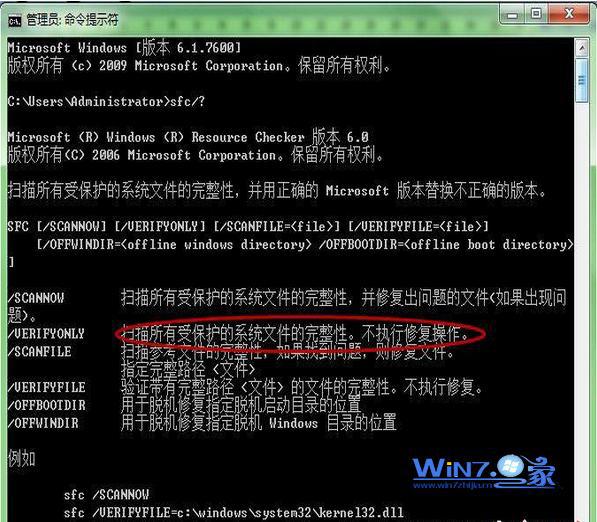
3、我们这里先选择sfc verifyonly 命令,意思为 “扫描所有受保护的系统文件的完整性,不自行修复操作。”,注意了:输入的地方现在改为了窗口的下方有一个光标在闪,再按下(Enter)回车键,表示命令已经确认发出。

4、请耐心等待,在扫描过程,需要一点时间。
5、扫描完成后,系统会显示发现了完整性冲突,也会给出了出错报告的路径和文件名。
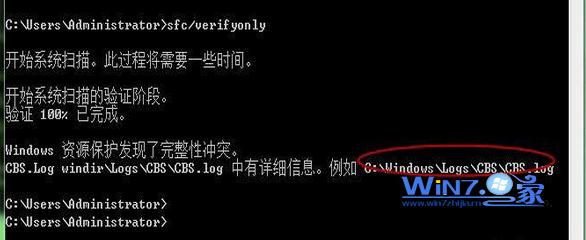
6、我们可以先看看是什么问题,再进行修复,可以找到它相对应的路径。
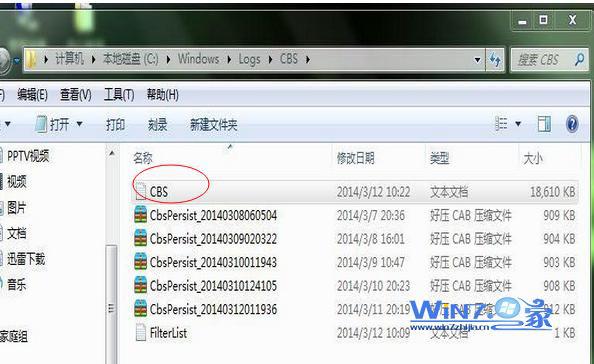
7、打开CBS文档,注意:这时如果需要花费很长时间,也说明记录很多的问题。你不用太担心,这篇报告是记录Windows7操作系统所有的异常报告,就如电脑报告一样,每天的登记很频繁。找到了问题,我们就可以解决问题了。
8、我们回到命令提示符系统,根据之前的中英文翻译,我们可以输入“sfc /scannow”,即“扫描所有受保护的系统文件的完整性,并修复出问题的文件(如果出现问题)”。

9、再按下(Enter)回车键,表示命令已经确认发出。
提示:这个扫描的时间也是会比较久的,在你选择这个选项就意味着只是修复系统,不影响其它软件的使用。
10、经过较长时间等待后,验证100%已完成,我们再重启电脑之后,这些修复操作就可以正式生效。

小编温馨提示:如果你修复之后会有未激活的提示,需要重新激活。可能你使用的是ghost win7操作系统,这时你需要重新激活。激活方法可以阅读:分享激活win7系统的几种方法。
使用win7系统的修复命令来修复系统的问题既保持了系统的完整性和流畅性,而且还不用重装系统,是不是很便捷啊,不会的读者,就赶快记起来吧。